4 월 업데이트 2024: 우리의 최적화 도구를 사용하여 오류 메시지를 받지 않고 시스템 속도를 늦추십시오. 지금 다운로드 이 링크
- 다운로드 및 설치 여기에 수리 도구.
- 컴퓨터를 스캔하도록 합니다.
- 그러면 도구가 컴퓨터 수리.
Windows 10 PC "설정" -> "시스템" -> 왼쪽 창 "앱 및 기능"으로 이동합니다.
스티커 메모 앱을 찾아 "추가 옵션"을 클릭하십시오.
팝업 창에서 재설정을 클릭합니다.
"메모"를 클릭하여 강조 표시한 다음 "추가 옵션"을 다시 클릭해야 합니다. 5. 스티커 메모 설정 창에서 아래로 스크롤하여 재설정을 클릭합니다. 확인 탭을 받게 됩니다. "재설정"을 클릭하여 컴퓨터에서 스티커 메모를 재설정합니다.
스티커 메모는 매우 편리합니다. 그들은 당신이 당신의 목록을 추적하고, 최신 작품을 완성하고, 다시 돌아가고, 돌아가고 싶은 다른 중요한 것들을 도와줍니다. Word 문서와 달리 스티커 메모는 컴퓨터를 종료 한 후에도 중요한 정보를 유지하므로 실제로 예상을 훨씬 뛰어 넘는 훌륭한 Windows 도구 중 하나입니다. 따라서 Windows 10 스티커 메모가 작동을 멈추고 작동을 멈추었을 때, 그것은 당신이 통과 할 필요가없는 한 순간입니다.
그럼에도 불구하고 탄도를 끌 이유는 없습니다. 스티커 메모는 일반적으로 컴퓨터를 다시 시작할 때 화면에 나타납니다. 그러나 작동이 시작되고 가장 필요할 때 종료되면 Windows 10 스티커 메모가 충돌하고 작동을 멈 추면 문제를 해결하기위한 간단한 단계를 수행해야합니다.
Windows 응용 프로그램 실행 중 중요 정보 저장 문제 해결사
이상하게 보일 수도 있지만 항상 화면에 고정되어 있어야하는 앱이 실패했습니다. 당신이 쓴 정보는 물론 중요합니다.
이런 일이 발생하면 거기에있을 수있는 모든 정보를 놓을 준비가되어 있어야합니다. 일부 앱 재설치가 필요할 수 있습니다. 그 전에 먼저 Windows 앱 문제 해결사를 실행 해 볼 수 있습니다.
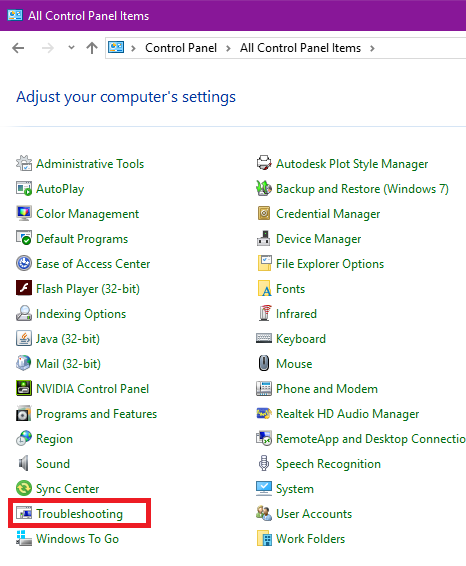
이 프로그램이하는 일은 앱 문제를 해결하고 앱을 실행하거나 열지 못하게하는 기본적인 문제를 자동으로 수정하는 것입니다. 앱 자체가 손상되었거나 손상된 경우 다른 방법은 없지만 다음 단계를 수행해야합니다.
스티커 노트 앱 재설정
스티커 메모 응용 프로그램을 재설정하면 처음 사용하기 전에 기본 상태로 변경됩니다. 그것은 정말 그것을 제거하지 않고 응용 프로그램을 설치하는 것과 매우 흡사합니다. 이것을하기 위해:
- Cortana에서 열기 설정
- 설치된 애플리케이션에 액세스하려면 Apps를 클릭하십시오.
- 스티커 메모를 검색하고 클릭하십시오.
- 앱 이름 아래에 고급 옵션이 표시된 링크가 열려서 재설정을 누릅니다.
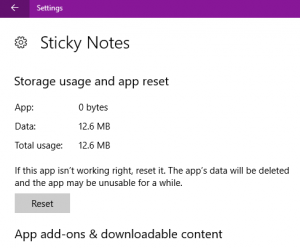
그것이 쉬운 방법입니다. 하지만이 방법은 저장 한 데이터를 지워서 매번 다른 곳에 정보를 저장하는 것이 좋습니다.
2024년 XNUMX월 업데이트:
이제 이 도구를 사용하여 파일 손실 및 맬웨어로부터 보호하는 등 PC 문제를 방지할 수 있습니다. 또한 최대 성능을 위해 컴퓨터를 최적화하는 좋은 방법입니다. 이 프로그램은 Windows 시스템에서 발생할 수 있는 일반적인 오류를 쉽게 수정합니다. 손끝에 완벽한 솔루션이 있으면 몇 시간 동안 문제를 해결할 필요가 없습니다.
- 1 단계 : PC 수리 및 최적화 도구 다운로드 (Windows 10, 8, 7, XP, Vista - Microsoft Gold 인증).
- 2 단계 : "스캔 시작"PC 문제를 일으킬 수있는 Windows 레지스트리 문제를 찾으십시오.
- 3 단계 : "모두 고쳐주세요"모든 문제를 해결합니다.
스티커 메모 제거 및 다시 설치
재설정 기능으로 문제가 해결되지 않으면 스티커 메모를 제거하고 다시 설치해야합니다. 다음을 수행하십시오.
- Windows 시작 버튼을 마우스 오른쪽 버튼으로 클릭하면 WinX 메뉴가 나타납니다.

- Powershell Admin을 클릭하고 "Get-AppxPackage Microsoft.MicrosoftStickyNotes | Remove-AppxPackage "를 제거하면 스티커 메모가 제거됩니다.
- 작업 표시 줄의 종이 뒤 아이콘을 클릭하여 Microsoft Store로 이동하십시오.
- Microsoft 스티커 메모 앱 검색 및 가져 오기
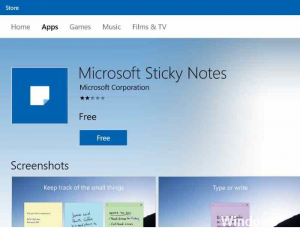
스티커 메모를 새로 설치하기 만하면 제거하기 전에 입력 한 정보가 사라집니다. 이 단계는 스티커 메모를 다시 가져 왔지만 문제가 다시 발생하지 않도록보다 조심해야합니다. 따라서 Sticky Notes가 다시 돌아 오면 Insights 기능을 사용 중지합니다. 많은 사용자가이 앱이 다운되는 문제가 있기 때문입니다.
스티커 메모 통계 기능 사용 중지
통계 기능은 스티커 메모의 항목에서 Cortana로 알림을 설정하는 데 유용한 멋진 도구입니다. 그러나이 도구로 인해 스티커 메모가 손상된다는 알려진 문제가 있었으므로 스티커 메모에 넣은 정보의 손실을 피하려면 다음을 수행하여 통찰력을 해제 할 수 있습니다.
- 스티커 메모 패드의 오른쪽 위 모서리에있는 세 개의 점을 클릭하십시오.
- 표시 될 창의 왼쪽 하단 모서리에있는 기어를 클릭하십시오.
- 이렇게하면 통찰력 및 기타 스티커 메모 설정을위한 슬라이더 버튼을 볼 수있는 창이 나타나고 버튼을 왼쪽으로 밀면 통찰력을 비활성화 할 수 있습니다
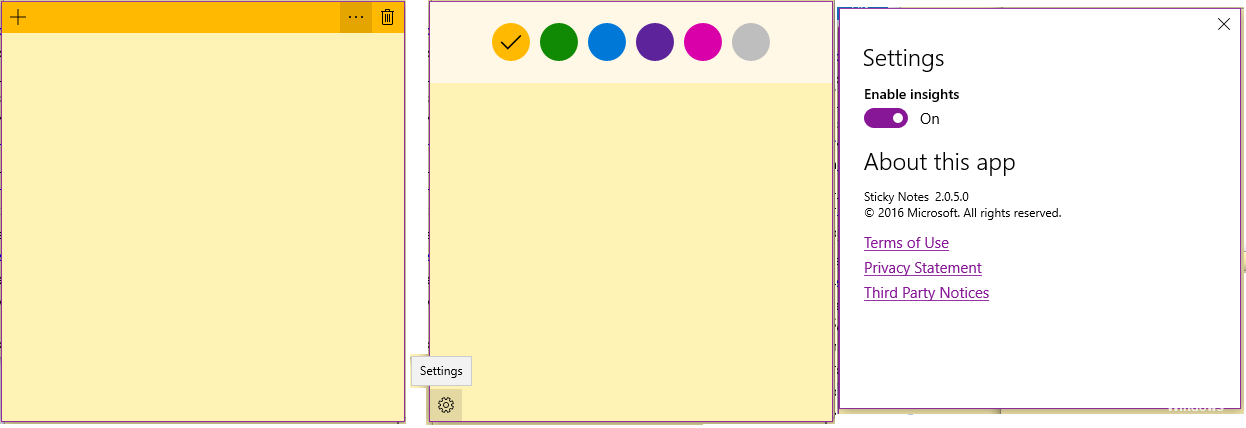
이 단계는 스티커 메모를 유지하는 데 도움이됩니다. 여기에 나열되지 않은 간단한 수정 사항이있을 경우 아이디어를 공유하십시오. 이제 Sticky Notes 알림으로 미친 듯이 돌아가서 즐겨 찾는 정보로 바탕 화면을 채우십시오.
전문가 팁 : 이 복구 도구는 리포지토리를 검색하고 이러한 방법이 효과가 없는 경우 손상되거나 누락된 파일을 교체합니다. 문제가 시스템 손상으로 인한 대부분의 경우에 잘 작동합니다. 또한 이 도구는 시스템을 최적화하여 성능을 최대화합니다. 그것은에 의해 다운로드 할 수 있습니다 여기를 클릭


